Как обновить ios на смартфоне
Будь в курсе последних новостей из мира гаджетов и технологий
iGuides для смартфонов Apple

Как правильно обновиться на iOS 17 в России. Есть несколько важных нюансов

Олег Воронин — 18 сентября 2023, 20:00
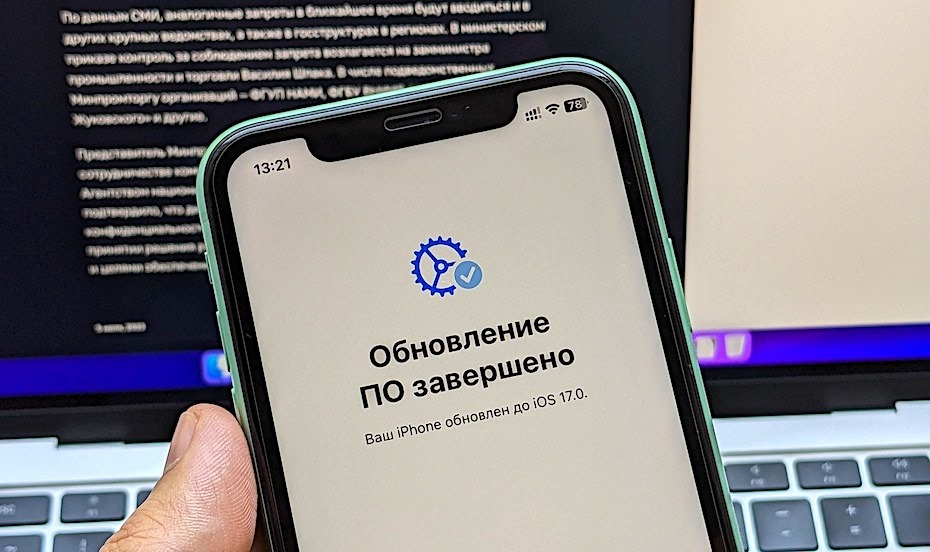
18 сентября 2023 года владельцы всех совместимых iPhone смогут обновиться на iOS 17 и попробовать её многочисленные нововведения. Несмотря на ажиотаж вокруг iPhone 15, большинство фанатов Apple ждали именно новых прошивок, так как это один из немногих способов оживить свой экспириенс с привычным смартфоном.
Однако не торопитесь ставить новую ОС сразу после выхода. Важно обновить свой iPhone правильно — особенно для жителей России. Рассказываем по порядку.
1. Резервная копия iPhone
Создавать бэкап перед обновлением на iOS 17 может быть неохота или некогда, но мы категорически не рекомендуем пренебрегать этим шагом. Резервная копия, созданная на старой iOS, может пригодиться в разных ситуациях:
- Ошибка при обновлении — в таком случае придется восстанавливать iPhone через DFU и все данные с него будут стерты.
- Плохая работа iOS 17 после обновления — придется откатывать ОС, и без резервной копии с iOS 16 вы не перенесете свои данные.
Создать локальную копию можно как с помощью iTunes/Finder, так и через iMazing, iTools или другой сторонний софт. Если же компьютера у вас нет, то резервная копия в iCloud — это лучше, чем ничего.
Как создать локальный бэкап iPhone на компьютере:
- Подключите iPhone к ПК или Mac с помощью кабеля — лучше всего использовать оригинальный шнур из комплектации смартфона
- Откройте iTunes (на Windows и старых macOS) или Finder (на macOS Catalina или новее) и нажмите на свой смартфон в боковой панели
- Нажмите «Доверять» на ПК и на iPhone — последний запросит ввод код-пароля для авторизации компьютера
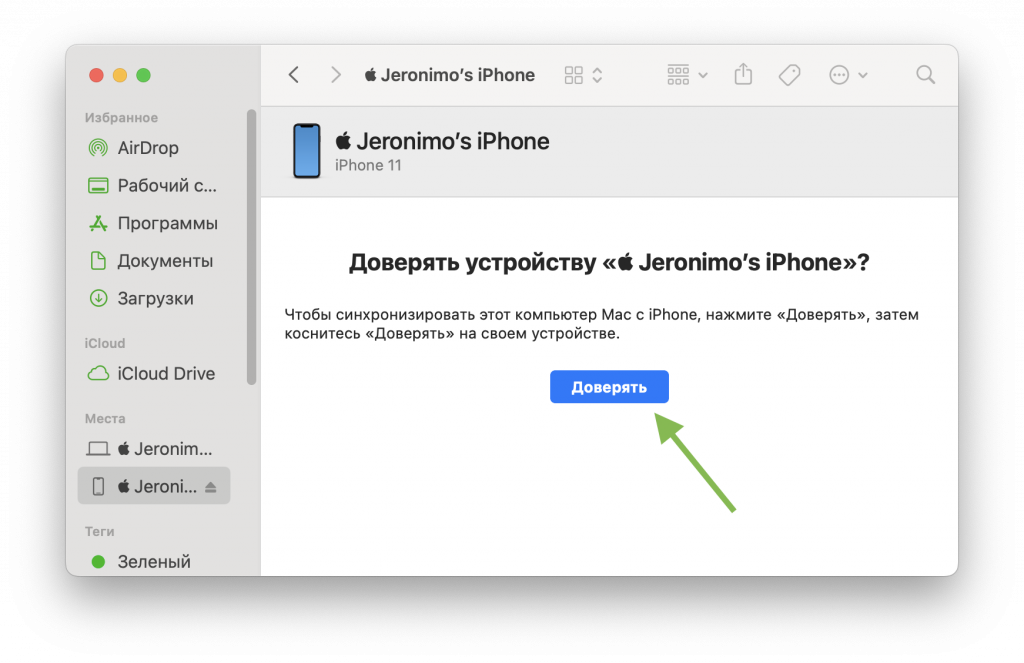
- Установите галочку «Создавать резервные копии всех данных на этом компьютере» и «Зашифровать резервную копию»; этот параметр поможет перенести не только данные, но и аккаунты приложений
- Нажмите «Создать резервную копию сейчас» и дождитесь окончания процесса.
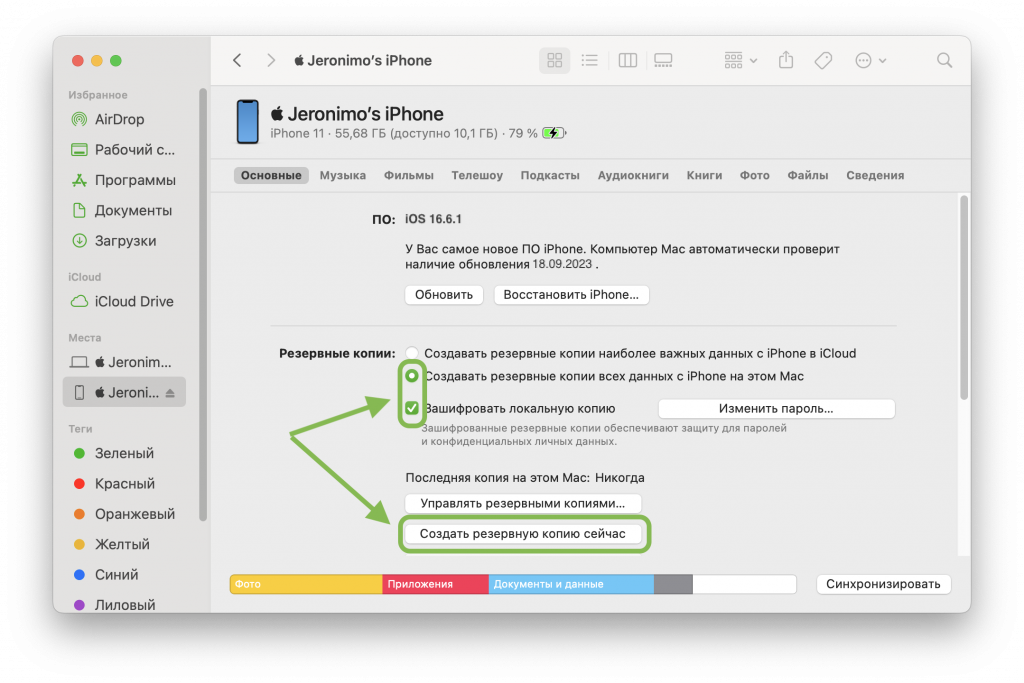
Готово! Теперь в случае необходимости вы легко вернетесь с iOS 17 на iOS 16 и полностью восстановите свои данные из этого бэкапа, вплоть до обоев на рабочем столе и расположения иконок.
2. Сохраните российские приложения на компьютер
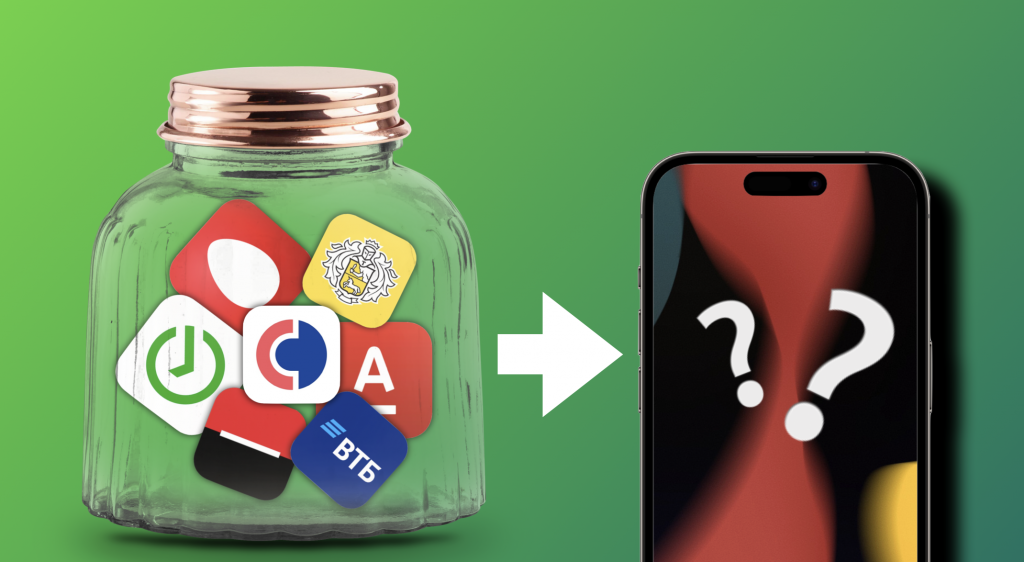
За прошедшие полтора года немало полезных или даже необходимых росссийских приложений были удалены из Apple App Store из-за санкций. Поскольку установку софта в обход магазина в iOS 17 так и не завезли, приходится «колдовать» со сторонними инструментами вроде iMazing, чтобы нормально пользоваться «Сбербанком», «Тинькофф» или «ЮМани» на айфоне.
Перед тем, как обновиться на iOS 17, обязательно сохраните российские приложения в формате IPA к себе на компьютер. В дальнейшем вы сможете установить или переустановить их себе, друзьям или родным. В случае отката эти «консервы» вам очень пригодятся.
Полный и подробный гайд по сохранению и установке приложений, удаленных из App Store, у нас находится вот здесь. Для наглядности оставляем также видеоинструкцию:
3. Откажитесь от бета-версий
Если вы участвуете в бета-тестировании, то релиз к вам просто не прилетит. Дело в том, что самая последняя сборка перед выходом релиза обычно идентична ему, поэтому смартфон не видит обновлений.
Чтобы отказаться от получения бета-версий, откройте «Настройки» → «Основные» → «Обновление ПО», нажмите на строку «Бета-обновления» и установите галочку на пункт «Выкл».
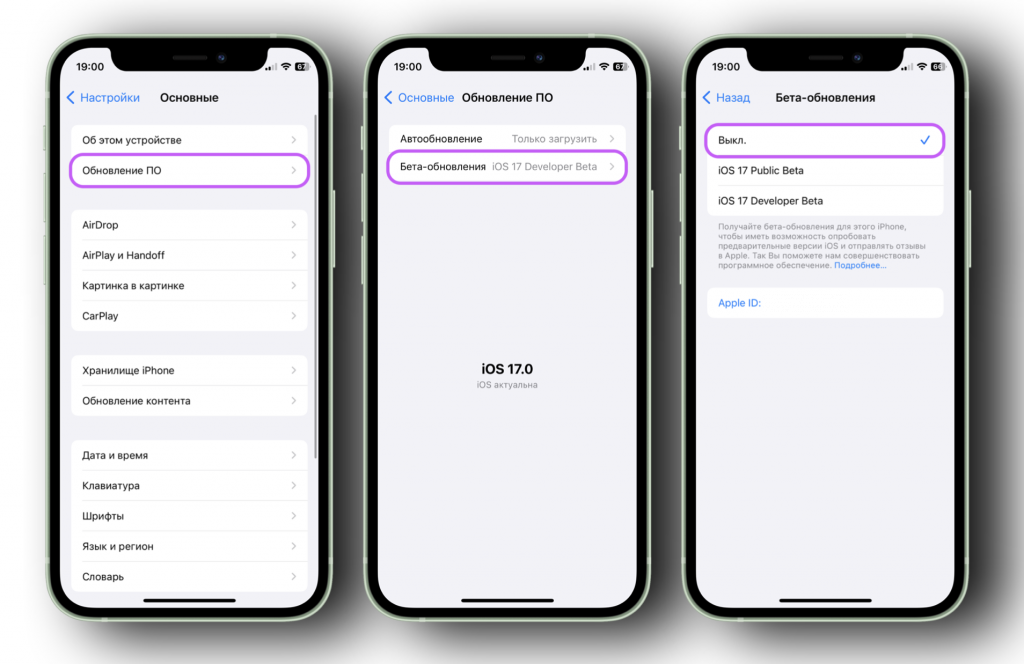
Учтите: если вы установили iOS 17 Developer Beta 8 (сборка 21A329), то релизная iOS 17.0 вам, скорее всего, не прилетит. Чтобы уйти с бета-версий, придется дождаться ближайшего минорного апдейта, вроде iOS 17.0.1.
4. Освободите память
Обычно iOS сама освобождает память для обновления и с этим параметром у пользователей никогда не было проблем. Однако iOS 17 оказалась крайне капризна в вопросе свободного места. Во время бета-тестирования практически каждая свежая сборка вызывала трудности с установкой у тех, кто не имеет в запасе 15-20 Гб свободного места на накопителе.
Если iOS 17 выдает ошибку вроде этой…
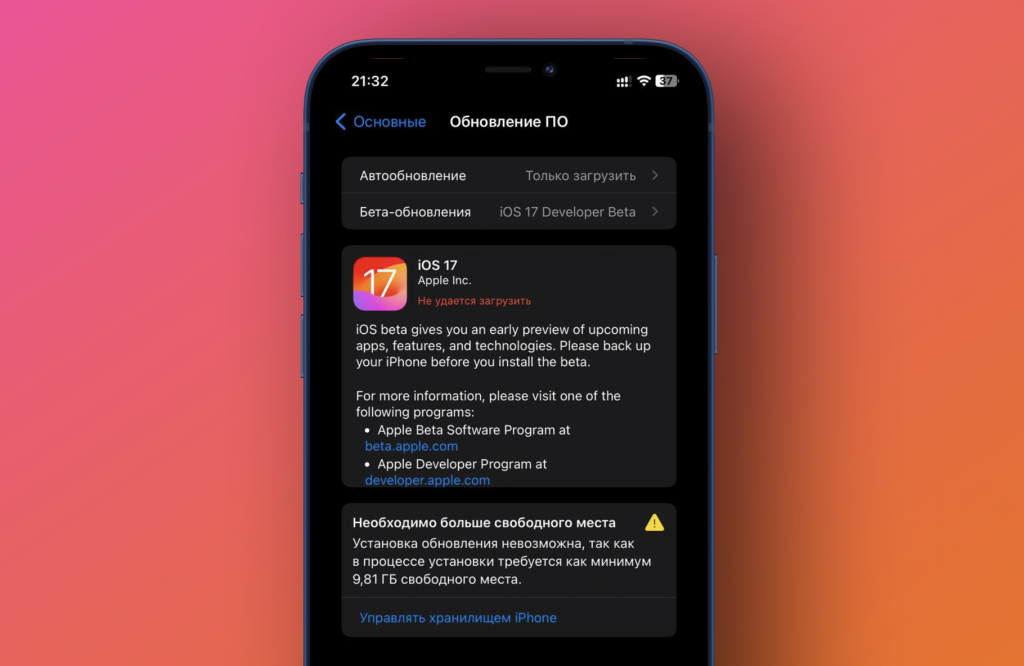
… то можно попробовать следующие шаги:
- Удалить ненужные файлы. Это очевидный шаг, но возможно у вас завалялись видеоролики, которые никто не смотрит, или тяжелые игры, которые вам надоели. Удалите их и освободите память.
- Перезапустите «Настройки». Для этого вызовите диспетчер задач (жест вверх → подержать → отпустить) и выбросить «Настройки» за пределы экрана. Откройте их снова — размер обновления может резко уменьшиться и оно установится без проблем.
- Перезагрузка iPhone. Иногда это действие освобождает немного пространства на накопителе. А еще обновление может «разглючиться» и уменьшиться в объеме. Дело в том, что сервер Apple автоматически выбирает, какую сборку вам отправлять — полную или сокращенную. Иногда этот алгоритм дает сбой.
- Сгрузите приложения. Эта функция удаляет само приложение или игру со смартфона, при этом все данные утилиты или прохождение сохраняются. Откройте «Настройки» → «Основные» → «Хранилище», тапните на самые тяжелые приложения и временно сгрузите их.
- Почистите кэш. Это очень старый способ быстро освободить память iPhone или iPad. Откройте App Store, найдите там несколько тяжелых игр весом 3-4 Гб, и поставьте их на загрузку. Чтобы они влезли, iOS сама почистит несколько ГБ лишнего кэша. Когда игры скачаются, сразу удалите их.
А новый iPhone и многое другое вы можете купить у наших друзей из Big Geek. Скидка по промокоду iGuides
Источник https://www.iguides.ru/main/other/kak_pravilno_obnovitsya_na_ios_17_v_rossii_est_neskolko_vazhnykh_nyuansov/
Источник